Come cancellare tutto da iPhone con iTunes (e senza)
Eliminare tutti i dati dal proprio iPhone può essere utile per diverse ragioni. Magari si desidera vendere o regalare il dispositivo e si vuole prima cancellare tutte le informazioni personali. Oppure, l’iPhone è bloccato da un codice di accesso dimenticato e resettarlo è l’unico modo per sbloccarlo. Qualunque sia il motivo, cancellare tutto da iPhone non è difficile, ed in questo articolo te lo mostreremo sia utilizzando iTunes, che soluzioni alternative ma altrettanto efficaci.
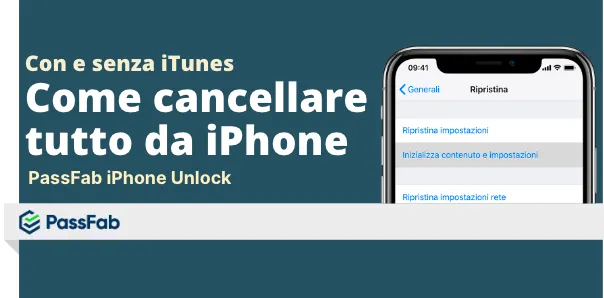
- Parte 1. Perché è necessario cancellare tutto da iPhone?
- Parte 2. Come cancellare tutto da iPhone bloccato dal passcode?
- Parte 3. Come eliminare tutto da iPhone con iTunes?
- Parte 4. Come cancellare tutto da iPhone senza iTunes?
- Domande frequenti sulla cancellazione di iPhone.
- Conclusioni.
Parte 1. Perchè è necessario cancellare tutto da iPhone?
Cancellare tutto da un iPhone può essere necessario per diverse ragioni, tra cui la vendita o la donazione del dispositivo, la risoluzione di problemi e bug, la necessità di una pulizia generale o la prevenzione del furto di dati personali. Assicurarsi che tutte le informazioni personali siano rimosse dal dispositivo prima di cederlo ad altri è fondamentale per proteggere la propria privacy.
Più nello specifico; perché cancellare tutto da iPhone?
- Si intende vendere o regalare il telefono.
- Si è perso o è stato rubato l’iPhone.
- Si desidera ripristinare l’iPhone alle impostazioni di fabbrica.
- Si ha bisogno di liberare spazio di archiviazione sul proprio iPhone.
- Si desidera eliminare i dati privati dal proprio account.
Parte 2. Come cancellare tutto da iPhone bloccato dal passcode?
“Come cancellare tutto da iPhone se ho dimenticato il passcode? Dovrei regalarlo, ma non posso accedere al telefono poiché non ricordo la password per completare la procedura di inizializzazione.”
Se ti trovi nella situazione in cui hai dimenticato il passcode del tuo iPhone e non puoi accedere al dispositivo, puoi utilizzare strumenti come PassFab iPhone Unlock per sbloccarlo in modo sicuro e procedere con la successiva cancellazione dei dati.
Cos’è PassFab iPhone Unlock?
PassFab iPhone Unlock è un software professionale che ti consente di rimuovere il passcode dello schermo, l’ID Apple e il “Codice Tempo di utilizzo” da iPhone, iPad e iPod touch
Ecco alcune caratteristiche di PassFab iPhone Unlock:
- PassFab iPhone Unlock può rimuovere qualsiasi passcode dello schermo, incluso Touch ID, Face ID e passcode numerico.
- Può rimuovere l’ID Apple da un dispositivo iOS anche se non si conosce la password.
- Può rimuovere il “Tempo di utilizzo” da un dispositivo iOS, consentendoti di accedere a tutte le funzionalità del dispositivo.
- Supporta tutti i modelli di iPhone, iPad e iPod touch, indipendentemente dal modello o dalla versione di iOS.
- PassFab iPhone Unlock è un software facile da usare e può essere utilizzato da chiunque, anche se non ha esperienza con la tecnologia.
Ecco come sbloccare e cancellare tutto da iPhone:
Come sbloccare e cancellare tutto da iPhone:
- Passo 1. Scaricare, installare e avviare PassFab iPhone Unlock.
- Passo 2. Collega e associa l’iPhone al PC.
NOTA. Se l’iPhone non viene riconosciuto dal PC, segui le guide:
Passo 3. Cliccare sulla voce [Inizia a Sbloccare].
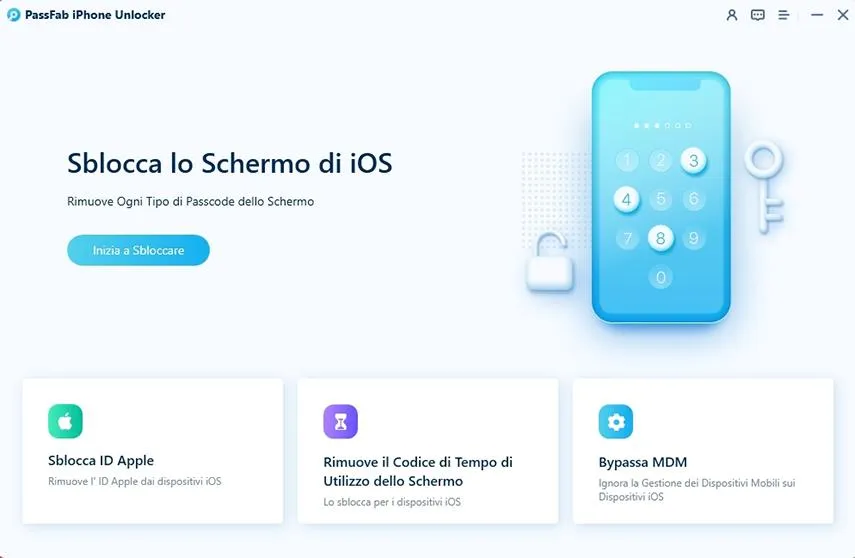
- Passo 4. Cliccare su [Inizia] per sbloccare iPhone senza passcode.

- Passo 5. Clicca sul pulsante [Scarica] per eseguire il download dell’ultimo firmware compatibile con il tuo iPhone. Puoi anche importarlo manualmente (Importare il firmware locale).
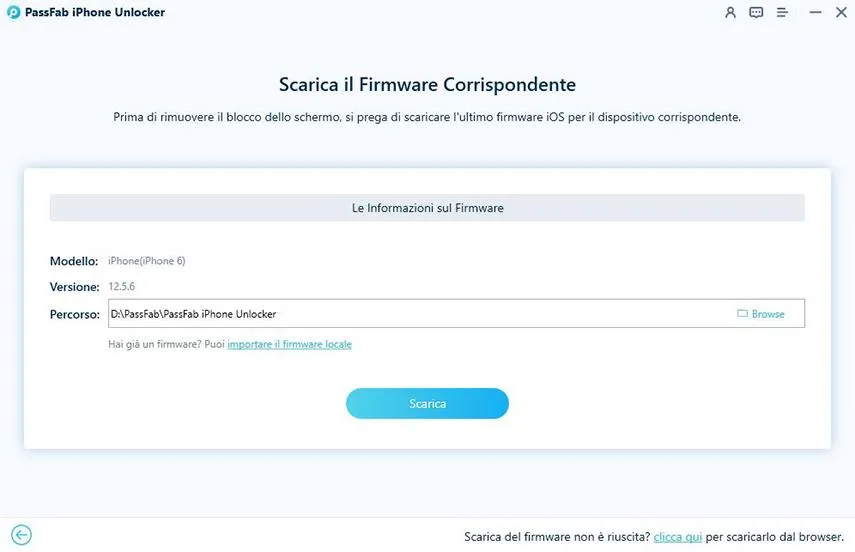
- Passo 6. Dopo aver scaricato o importato il firmware, cliccare su [Inizia a Rimuovere] per sbloccare lo schermo di iPhone.
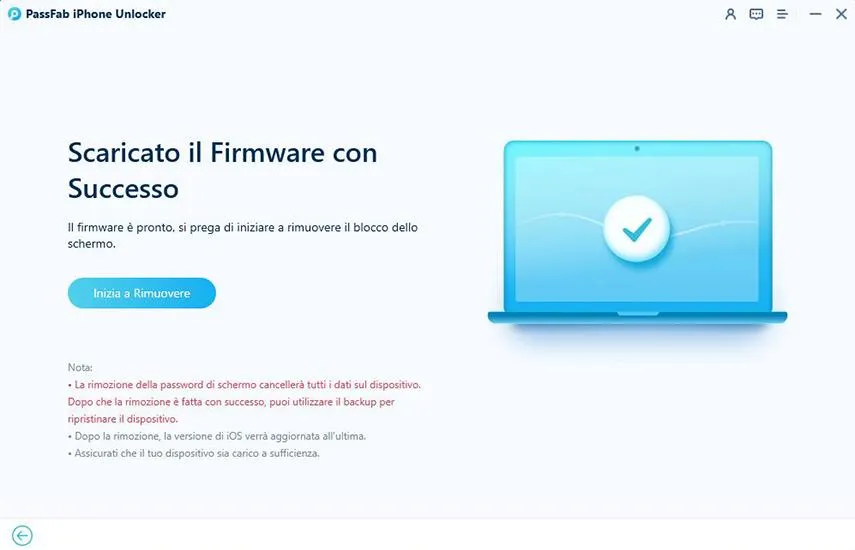
- Passo 7. Attendere la rimozione del passcode dello schermo iPhone prima di scollegarlo dal PC.
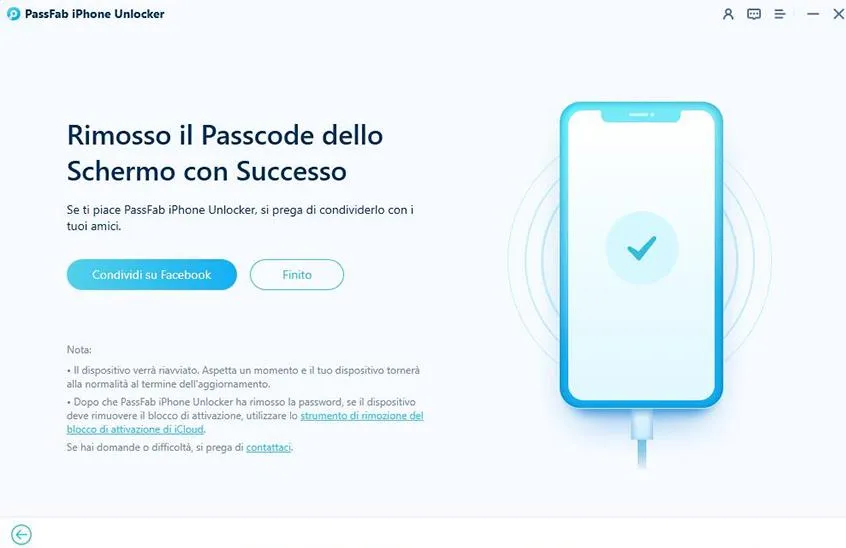
Parte 3. Come eliminare tutto da iPhone con iTunes?
iTunes è un’applicazione versatile che consente di gestire i dispositivi iOS, inclusa la possibilità ripristinare iPhone alle impostazioni di fabbrica. Segui attentamente questi passaggi per eseguire una cancellazione completa del tuo melafonino:
Preparativi:
Assicurati di avere l’ultima versione di iTunes o Finder installata sul computer. Collega il tuo iPhone utilizzando un cavo USB originale.
Backup e Ripristino:
iTunes ti offrirà la possibilità di creare un backup dei dati iPhone prima del ripristino. Puoi scegliere se eseguirlo o proseguire senza. Tieni presente che il backup non includerà le password Wi-Fi, i dati della Salute e le attività dell’Apple Watch.
Come eliminare tutto da iPhone con iTunes/Finder:
- Su un Mac con macOS Ventura apri il Finder.
- Su un Mac con macOS Mojave o Windows, apri iTunes.
- Collega il dispositivo al computer.
- Seleziona l’iPhone quando viene visualizzato sul computer.
- Fai clic su “Generali > Ripristina iPhone”.
Nota: Se hai effettuato l’accesso a Dov’è, devi uscire.
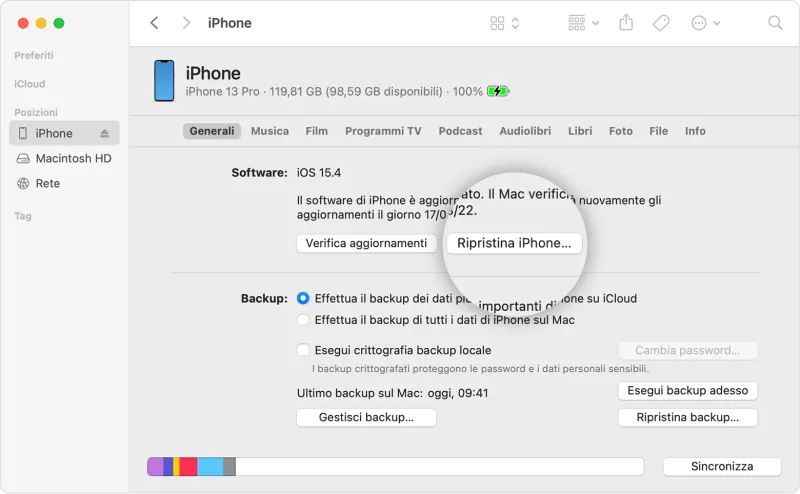
- Fai nuovamente clic su “Ripristina” per confermare. iTunes cancellerà tutto da iPhone e installerà la versione più recente di iOS.
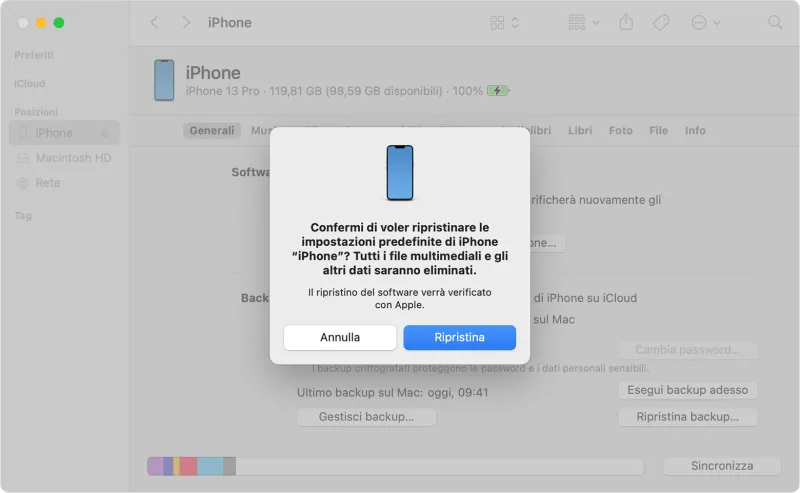
Ripristino Completo del tuo iPhone:
Il processo di ripristino richiederà alcuni minuti. Durante questo periodo, il tuo iPhone verrà cancellato completamente e tornerà alle impostazioni di fabbrica.
Configurazione Iniziale:
Dopo il ripristino, il tuo iPhone si avvierà come se fosse nuovo di zecca. Segui le istruzioni per configurarlo, inclusa la connessione a una rete Wi-Fi, l’accesso con il tuo ID Apple e l’eventuale ripristino del backup precedente.
Parte 4. Come cancellare tutto da iPhone senza iTunes
Questa parte della guida esplorerà due metodi per cancellare tutti i dati da iPhone senza l’uso di iTunes. Ciò potrebbe essere utile se desideri evitare l’utilizzo di software esterni o non puoi utilizzare un computer. Seguendo i passaggi con attenzione, sarai in grado di ripristinare iPhone alle impostazioni di fabbrica per poterlo vendere o regalare.
Modo 1. Cancella tutto da iPhone dalle impostazioni
Se l’iPhone è accessibile e sbloccato, è possibile cancellarlo completamente dalle impostazioni di iOS, quindi senza necessariamente utilizzare iTunes o software di terze parti.
Come cancellare tutto da iPhone senza iTunes:
- Apri l’app Impostazioni sul tuo iPhone.
- Tocca “Generale”.
- Scorri verso il basso e seleziona “Ripristina”.
- Tocca “Cancella contenuto e impostazioni”.
- Verrà richiesto di inserire il codice di accesso del dispositivo o il codice di blocco.
- Segui le istruzioni sullo schermo per confermare il ripristino delle impostazioni di fabbrica.
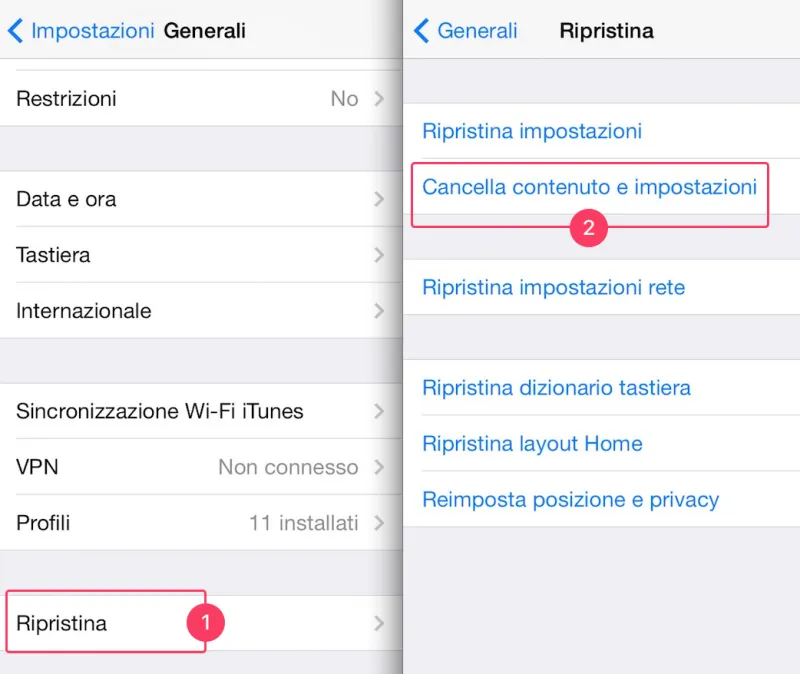
Dopo il ripristino, il tuo dispositivo tornerà alle impostazioni di fabbrica. Assicurati di eseguire un’accurata configurazione iniziale e di ripristinare i tuoi dati dal backup per tornare al tuo ambiente di utilizzo precedente. Ovviamente, se devi venderlo o regalarlo, non devi configurarlo con i tuoi dati personali.
Modo 2. Cancella tutto da iPhone da iCloud
Se l’iPhone è configurato con iCloud, è possibile utilizzare la funzionalità “Dov’è” per cancellarlo da remoto. Ecco come procedere:
- Accedi a www.icloud.com su un altro dispositivo con il tuo ID Apple e password.
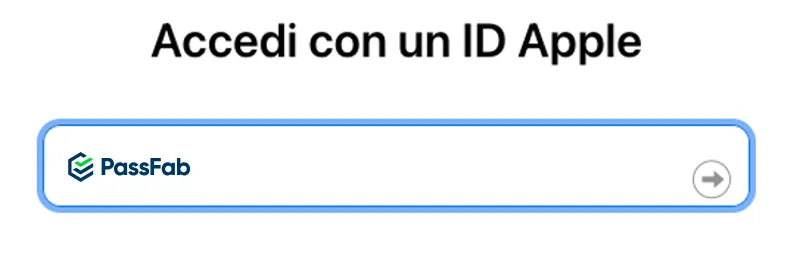
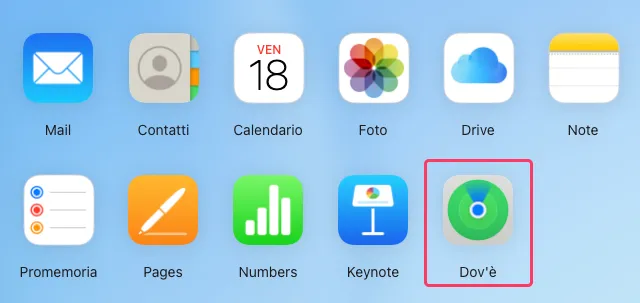
- Seleziona il tuo iPhone e quindi fai clic su “Inizializza l’iPhone”. Inserisci la password dell’ID Apple per confermare la cancellazione.
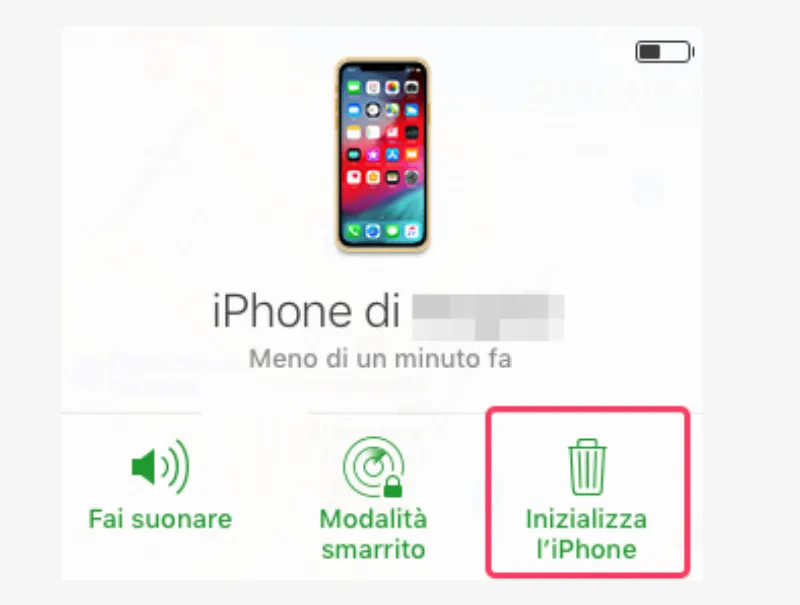
Questa soluzione è molto utile, nonché importantissima, qualora si voglia cancellare tutto da un iPhone dimenticato o se è stato rubato. In questa maniera, nessun malintenzionato potrà violarne la privacy.
Domande frequenti sulla cancellazione iPhone
Domanda 1: Cosa succede se non cancello i dati prima di vendere il mio iPhone?
Senza ripristinare iPhone, le tue informazioni personali potrebbero essere accessibili a chiunque acquisti il dispositivo, mettendo a rischio la tua privacy.
Domanda 2: Qual è la differenza tra il ripristino delle impostazioni di fabbrica e la cancellazione completa?
Il ripristino di fabbrica riporta il dispositivo alle impostazioni iniziali, mentre la cancellazione completa assicura l’eliminazione totale dei dati, rendendo più difficile il recupero.
Conclusioni
Cancellare tutto da iPhone è un passo cruciale per proteggere la privacy e garantire che le informazioni personali non finiscano in mani sbagliate. iTunes, iCloud e le impostazioni, offrono un metodo affidabile per eliminare tutto da iPhone avendo a disposizioni password e Apple ID.
Se invece, il tuo iPhone è bloccato senza passcode, prima di poterlo inizializzare, sarà necessario sbloccarlo con PassFab iPhone Unlock, tra i migliori software al mondo in grado di gestire qualsiasi tipo di sblocco su iPhone e iPad.
Ti potrebbe interessare:
Segui guruhitech su:
- Google News: bit.ly/gurugooglenews
- Telegram: t.me/guruhitech
- X (Twitter): x.com/guruhitech1
- Bluesky: bsky.app/profile/guruhitech.bsky.social
- GETTR: gettr.com/user/guruhitech
- Rumble: rumble.com/user/guruhitech
- VKontakte: vk.com/guruhitech
- MeWe: mewe.com/i/guruhitech
- Skype: live:.cid.d4cf3836b772da8a
- WhatsApp: bit.ly/whatsappguruhitech
Esprimi il tuo parere!
Proverai il servizio offerto da PassFab? Lascia un commento nell’apposita sezione che trovi più in basso e se ti va, iscriviti alla newsletter.
Per qualsiasi domanda, informazione o assistenza nel mondo della tecnologia, puoi inviare una email all’indirizzo [email protected].
Scopri di più da GuruHiTech
Abbonati per ricevere gli ultimi articoli inviati alla tua e-mail.
